Stellar Undelete Email for Outlook
- 1. A proposito di Stellar Undelete Email for Outlook
- 2. Questa guida
 3. Per cominciare
3. Per cominciare 4. Lavorare con il software
4. Lavorare con il software- 4.1. Selezionare e recuperare gli elementi eliminati
- 4.2. Anteprima degli elementi recuperati
- 4.3. Trovare, visualizzare e salvare un solo messaggio
- 4.4. Salvare gli elementi recuperati
- 4.5. Salvare il Report di registro
- 4.6. Salvare e caricare i dati della scansione
- 4.7. Come applicare il filtro avanzato
- 4.8. Importa file PST in MS Outlook
- 4.9. Cambiare la lingua del software
- 5. Domande frequenti
- 6. A proposito di Stellar

4.4. Salvare gli elementi recuperati
Stellar Undelete Email for Outlook permette di salvare gli elementi eliminati ma recuperati nei formati PST, MSG, EML, RTF, HTML e PDF.
Nota: Prima di iniziare il processo di salvataggio dei file recuperati assicurati di chiudere Microsoft Outlook.
Passaggi per il salvataggio degli elementi recuperati:
-
Esegui Stellar Undelete Email for Outlook.
-
Consulta la sezione Selezionare e recuperare gli elementi eliminati per sapere come selezionare e convertire gli elementi eliminati.
-
Fai clic su Salva elementi eliminati dalla barra multifunzione Home per aprire la finestra Salva come.
-
Dalle opzioni Salva come seleziona uno dei formati: PST, MSG, EML, RTF, HTML o PDF, quindi clicca su Avanti.
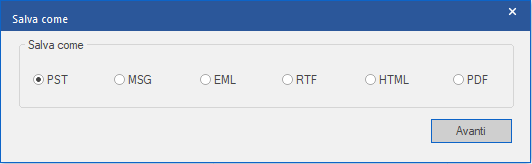
- Appare la schermata Seleziona destinazione. Fai clic su Sfoglia per salvare il file recuperato nella destinazione specificata.
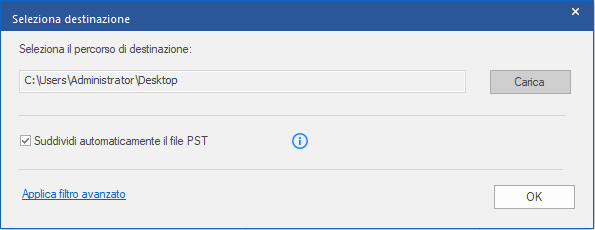
Nota:
-
La casella Suddividi automaticamente il file PST è selezionata per preimpostazione: deselezionala se non vuoi frazionare il file dati di Outlook convertito. Questa opzione aiuta a suddividere automaticamente un nuovo file PST a dimensioni di circa 45 Gb.
-
Clicca su Applica filtro avanzato per applicare un filtro ai file recuperati.
Per PST:
-
Fai clic su OK nella finestra Seleziona destinazione per avviare il processo di salvataggio.
-
Completato il processo, appare la finestra di dialogo Salvataggio completato. Mostra il percorso e la dimensione del file convertito.
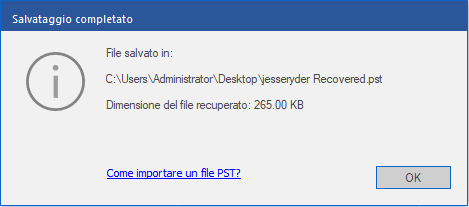
Nota: Per comprendere come importare il nuovo file PST in MS Outlook, clicca su Come importare il file PST?.
- Fai clic su OK per chiudere la finestra.
Per MSG, EML, RTF, HTML e PDF:
-
Fai clic su OK dalla finestra Seleziona destinazione per avviare il processo di salvataggio.
-
Completato il salvataggio, appare la finestra di dialogo Salvataggio completato, con il messaggio, "Messaggi selezionati salvati con successo".
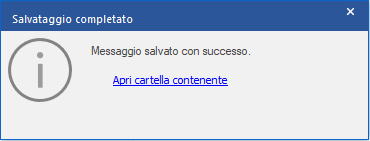
- Clicca sul link "Apri cartella contenente" per visualizzare i messaggi salvati.